在教育领域和专业培训中,试卷眼镜拍摄视频作为一种重要的教学辅助工具,越来越受到人们的欢迎。它能帮助学生和专业人士在任何时间、任何地点,便捷地复习和学习...
2025-04-28 5 怎么办
在现代生活中,互联网已经成为了我们工作和生活中不可或缺的一部分。然而,有时我们可能会遇到路由器无法连接网络的问题,这给我们的网络使用带来了困扰。本文将为您提供一些有关故障排查和解决办法的技巧,帮助您重新连接到网络。
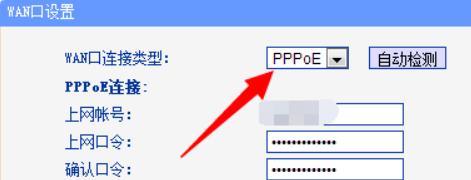
检查网络电缆
如果您的路由器无法连接网络,请首先检查网络电缆是否正确连接。确保网线插入路由器的WAN口,并将另一端插入到您的宽带调制解调器中。确认电缆没有损坏,并牢固地连接在两端。
检查路由器电源
排除电源问题也是很重要的。检查路由器的电源适配器是否正确连接,并确保电源插头插入到电源插座中。如果可能,尝试更换电源适配器或使用其他可靠的电源插座。
重新启动路由器
有时,简单地重新启动路由器就可以解决连接问题。找到路由器的电源开关,并将其关闭。等待几秒钟后,再次打开路由器。这样可以刷新路由器的设置,并有助于修复可能的软件故障。
检查网络设置
在确认硬件没有问题后,我们需要检查路由器的网络设置。进入路由器的管理界面,在网络设置选项中查看是否正确配置了网络连接类型和IP地址等参数。根据您的网络提供商的要求,进行必要的设置更改。
重置路由器到出厂设置
如果您仍然无法连接到网络,可以尝试将路由器恢复到出厂设置。找到路由器背面的重置按钮,使用尖针或类似的工具按下并保持几秒钟,直到指示灯闪烁。这样会将路由器的设置还原为初始状态,但请注意,您将失去之前的所有自定义设置。
检查无线网络连接
对于无法连接到无线网络的问题,您需要检查无线网络连接。确保您的设备已正确连接到路由器的无线网络,并输入正确的密码。有时,路由器的无线设置可能被更改,导致密码不匹配。
检查邻近设备干扰
其他设备的干扰也可能导致路由器无法连接到网络。检查附近是否有其他无线设备或电子设备,如微波炉、无线电话等。尝试将路由器移动到距离这些干扰源较远的位置,或将其信号频率更改为避免干扰。
更新路由器固件
老旧的路由器固件可能会导致连接问题。进入路由器的管理界面,在系统设置中找到固件更新选项。如果有可用的固件更新,下载并安装它。新固件通常修复了一些已知的故障,并提供更稳定的连接。
重置网络设置
在某些情况下,操作系统的网络设置可能会导致路由器无法连接网络。在计算机的网络设置中,尝试将网络连接设置重置为默认值。这将清除任何可能引起连接问题的错误配置。
联系网络服务提供商
如果经过以上步骤之后仍然无法解决问题,那么可能是网络服务提供商的问题。联系您的网络服务提供商,并向他们报告您的连接问题。他们可能需要检查您的账号状态、信号质量以及其他可能影响网络连接的因素。
寻求专业帮助
如果您对路由器和网络设置不太熟悉,或者以上方法都无法解决问题,那么寻求专业帮助可能是明智的选择。联系网络技术支持人员或请专业人士前来检查和修复问题。
避免类似问题的发生
在解决了路由器无法连接网络的问题后,我们应该采取一些预防措施,以避免类似问题的再次发生。定期检查网络设备的更新和固件更新,并遵循正确的网络设置指南。
保护网络安全
在重新连接到网络后,我们还应该关注网络安全的问题。确保您的路由器设置了强密码,并启用网络防火墙和安全加密等功能,以保护您的网络免受未经授权的访问。
故障排查
在遇到路由器无法连接网络的问题时,我们需要先检查网络电缆和电源,然后尝试重新启动路由器。如果仍然无效,可以检查网络设置、重置路由器、检查无线连接、解决邻近设备干扰等。如果以上方法都无法解决问题,可以联系网络服务提供商或寻求专业帮助。
结语
路由器无法连接网络是一个常见而令人沮丧的问题,但通过按照以上故障排查方法逐步进行,我们通常能够找到解决问题的方法。记住,网络连接问题可能有多种原因,因此需要耐心和细心地排查。希望本文提供的技巧能够帮助您重新连接到网络,并让您的网络体验更加顺畅。
在现代社会,互联网已经成为人们生活中不可或缺的一部分。而路由器作为连接设备与互联网的桥梁,也显得异常重要。然而,有时候我们可能会遇到路由器无法连接互联网的问题,这不仅影响了我们正常的上网体验,也给生活带来了一定的困扰。当我们遇到路由器无法连接互联网的情况时,应该如何解决呢?
1.确认网络运营商提供的互联网服务是否正常
当路由器无法连接互联网时,首先需要确认网络运营商提供的互联网服务是否正常,可通过与运营商客服联系或查看运营商官方网站来了解相关信息。
2.检查路由器连接是否稳定
检查路由器与电脑或其他设备之间的物理连接是否稳定,确保电缆没有断开或损坏,并正确插入到相应的接口中。
3.重新启动路由器和设备
尝试将路由器和电脑或其他设备都重新启动一遍,有时候这样简单的操作就可以解决连接问题。
4.检查路由器设置是否正确
进入路由器管理界面,确保路由器的设置是否正确,包括IP地址、子网掩码、网关等参数,确认是否与网络运营商提供的信息一致。
5.检查DNS服务器设置
在路由器设置中,检查DNS服务器的设置是否正确,可以将其更改为运营商推荐的DNS服务器地址。
6.确认无线网络设置是否正确
如果是无线连接问题,需要确保无线网络设置是否正确,包括无线密码、信道等参数。
7.检查网络协议设置
在电脑的网络设置中,检查网络协议设置是否正确,包括IP地址获取方式、代理设置等。
8.检查防火墙和安全软件设置
检查防火墙和安全软件的设置,有时候它们会阻止路由器连接互联网。
9.更新路由器固件
如果路由器固件存在更新,可以尝试将其更新到最新版本,以修复可能存在的bug或问题。
10.重置路由器到出厂设置
如果以上方法都没有解决问题,可以考虑将路由器重置到出厂设置,然后重新设置和配置。
11.检查周围设备的干扰因素
周围的其他电器设备可能会产生干扰,导致路由器无法正常连接互联网,可以尝试将路由器位置调整到更远离干扰源的地方。
12.联系专业技术人员寻求帮助
如果以上方法都无法解决问题,建议联系专业技术人员或路由器厂商的客服寻求帮助。
13.常见问题与解决方案
列举一些常见的路由器无法连接互联网的问题及相应的解决方案,帮助读者更好地理解和解决问题。
14.预防措施与维护建议
提供一些预防路由器无法连接互联网问题的措施和维护建议,帮助读者在日常使用中避免这些问题的发生。
15.
本文所介绍的解决方法和注意事项,强调了解决路由器无法连接互联网问题的重要性,并提醒读者遇到问题时不要惊慌,可以根据本文给出的解决方法逐一排查和尝试,相信能够找到问题并解决。
标签: 怎么办
版权声明:本文内容由互联网用户自发贡献,该文观点仅代表作者本人。本站仅提供信息存储空间服务,不拥有所有权,不承担相关法律责任。如发现本站有涉嫌抄袭侵权/违法违规的内容, 请发送邮件至 3561739510@qq.com 举报,一经查实,本站将立刻删除。
相关文章

在教育领域和专业培训中,试卷眼镜拍摄视频作为一种重要的教学辅助工具,越来越受到人们的欢迎。它能帮助学生和专业人士在任何时间、任何地点,便捷地复习和学习...
2025-04-28 5 怎么办

在如今快节奏的数字时代,移动机顶盒已经成为了许多家庭娱乐系统不可或缺的一部分。然而,当遇到移动机顶盒投屏不顺畅的问题时,观众的观影体验往往会大打折扣。...
2025-04-27 9 怎么办

华为音箱以其卓越的音质和智能功能赢得了广泛用户的喜爱,而与之相关的账号绑定步骤和常见问题解决方法,往往是新用户在使用过程中遇到的首要难题。本文将为您详...
2025-04-26 12 怎么办

索尼相机因其卓越的画质和先进的技术成为众多摄影爱好者的首选。然而,在使用相机进行视频拍摄时,偶尔会遇到画面缩放困难的问题,这可能会让拍摄进程受阻。本篇...
2025-04-26 10 怎么办

随着科技的发展,智能手表已不仅仅是查看时间的工具,更是集多种功能于一身的智能设备。华为智能手表在用户中享有极高的评价,其出色的拍照功能更是为用户带来了...
2025-04-25 13 怎么办

当我们打算举办一场户外派对,或是在露营时想要享受音乐,一个合适的户外音箱成为了必备的设备。但市面上琳琅满目的户外音箱型号和功能让人眼花缭乱,怎么挑选一...
2025-04-25 15 怎么办